آموزش تصویری بازیابی پسورد فراموش شده توسط فلش
برای شروع انجام کار لازم است وارد کنترل پنل شوید.سپس Creat a password Reset disk را از قسمت User accounts انتخاب کنید.
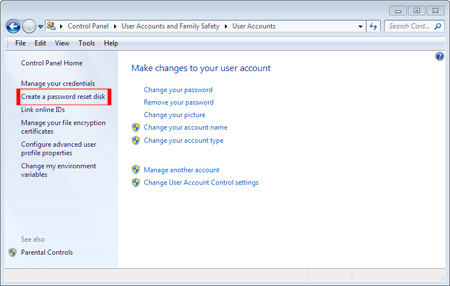
پس از باز شدن پنجره جدید روی Next کلیک کنید در مرحله بعد دستگاه USB را انتخاب کنید
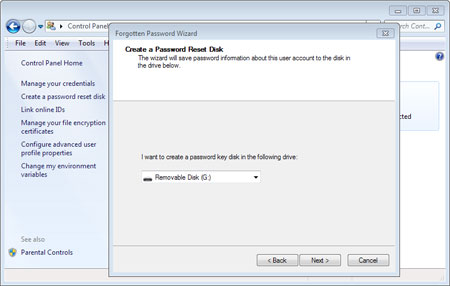
پس از انتخاب دستگاه و زدن Next، رمز عبور مورد نظرتان را وارد کنید.
چنانچه در قسمت رمز عبور هیچ رمز عبوری نداشت Next را بزنید.
مجددا بر روی Next کلیک کرده و در آخر Finish را بزنید.
با انجام این کار فلشتان برای بازیابی پسوردتان آماده شده است.
برای استفاده از USB مجددا ویندوزتان را راهاندازی کنید زمانی که سیستمتان بالا آمد دستگاه USB را به سیستمتان وصل کنید.
پس از وارد کردن رمز ok را بزنید و بعد بر روی Reset password کلیک کنید.
بعد از زدن بر روی کلید Next و سپس Finish را بزنید.
/
خبرگزاری
میزان: انتشار مطالب و اخبار تحلیلی سایر رسانههای داخلی و خارجی لزوما
به معنای تایید محتوای آن نیست و صرفا جهت اطلاع کاربران از فضای رسانهای
منتشر میشود.